

Por Nathan E. Malpass, Última atualização: August 4, 2025
Em nosso mundo cada vez mais digital, as mensagens de texto se tornaram uma parte vital do nosso dia a dia. Elas são repositórios de memórias, informações importantes e conversas pessoais que frequentemente guardamos com carinho. No entanto, no mundo em constante evolução da tecnologia e do gerenciamento de dados, é crucial entender se suas mensagens de texto estão sendo protegidas e armazenadas em backup. Uma das soluções de armazenamento em nuvem mais populares para usuários de dispositivos Apple é iCloud, e é natural se perguntar: "O iCloud faz backup de mensagens de texto?"
Neste artigo, embarcaremos em uma jornada para desvendar os mistérios que cercam a funcionalidade de backup de mensagens de texto do iCloud. Exploraremos o que o iCloud faz e o que não faz backup de mensagens de texto e ofereceremos dicas e insights para garantir que suas conversas valiosas permaneçam seguras e acessíveis, independentemente da situação. Então, vamos nos aprofundar e desmistificar o processo de backup de mensagens de texto do iCloud para manter suas conversas digitais seguras.
Parte 1. O iCloud fará backup de mensagens de texto?Parte 2. Como recuperar mensagens de texto no iOSParte 3. Melhor ferramenta para recuperar mensagens de texto no iOS
O iCloud faz backup de mensagens de texto? O iCloud, serviço de armazenamento e sincronização em nuvem da Apple, oferece aos usuários uma maneira conveniente de fazer backup e restaurar seus dispositivos iOS. Embora seja uma ferramenta fantástica para proteger uma variedade de conteúdo digital, incluindo fotos, contatos, aplicativos e muito mais, a resposta para a pergunta se o iCloud faz backup de mensagens de texto é sim e não, e é essencial entender as nuances.
O iCloud tem a capacidade de fazer backup de suas mensagens de texto, mas há algumas distinções importantes que você deve conhecer:
Para garantir que suas mensagens de texto sejam copiadas para o iCloud, certifique-se de que o recurso de backup do iCloud esteja ativado. Veja como:
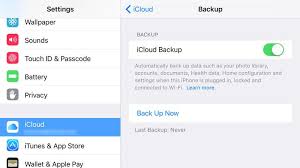
Se você estiver interessado em fazer backup de suas mensagens SMS/MMS no iCloud, talvez precise explorar soluções ou aplicativos de terceiros desenvolvidos para essa finalidade. Existem aplicativos disponíveis na App Store que podem ajudar você a criar backups de suas mensagens de texto, que podem ser armazenados na sua conta do iCloud.
Além disso, é importante observar que o tamanho do seu backup do iCloud é limitado pelo espaço de armazenamento disponível. Para economizar espaço e gerenciar seus backups de mensagens de texto, você pode excluir periodicamente mensagens mais antigas, especialmente aquelas com anexos grandes, ou arquivá-las localmente no seu dispositivo.
Para backups completos de mensagens de texto, você também pode considerar o uso de serviços ou aplicativos de terceiros. Alguns aplicativos são especializados em backup e armazenamento de mensagens de texto, oferecendo recursos como sincronização entre dispositivos e recuperação fácil.
Concluindo, o iCloud faz backup das suas conversas do iMessage, que incluem mensagens de texto enviadas entre dispositivos Apple. No entanto, para mensagens SMS e MMS enviadas para dispositivos que não sejam da Apple, o backup padrão do iCloud pode não incluí-las. Para garantir que todas as suas mensagens de texto sejam copiadas, talvez seja necessário explorar opções adicionais ou aplicativos de terceiros. Entender os recursos de backup de mensagens de texto do iCloud é crucial para garantir a segurança e a acessibilidade das suas valiosas conversas digitais.
Se você apagou mensagens de texto acidentalmente no seu dispositivo iOS, não entre em pânico. Há uma chance de recuperá-las usando a pasta "Excluídos Recentemente", que funciona como uma rede de segurança para mensagens apagadas. Veja como fazer isso:
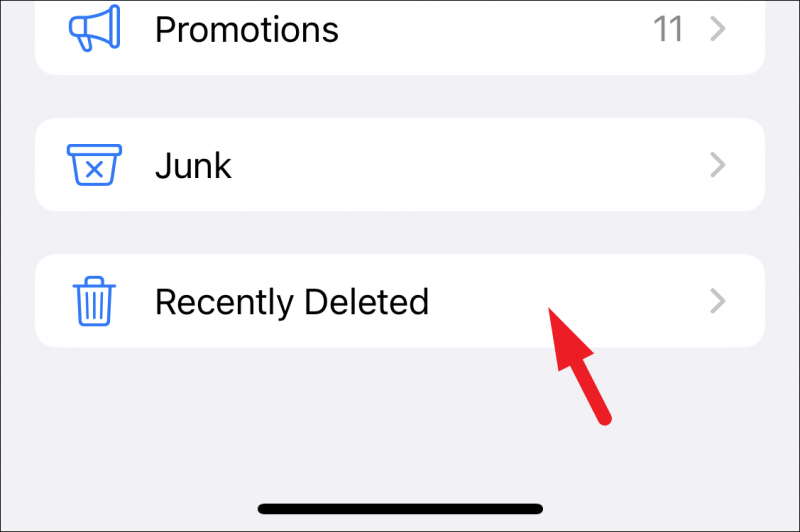
Anotações importantes:
Seguindo este método, você pode recuperar mensagens de texto excluídas recentemente no seu dispositivo iOS. No entanto, é essencial agir rapidamente, pois as mensagens na pasta "Excluídas Recentemente" não são salvas permanentemente e podem ser removidas automaticamente após um determinado período. Você também pode recuperar fotos apagadas no iPhone usando este método.
Se esse método não funcionar para você, não se preocupe; existem métodos alternativos para recuperar mensagens de backups, bem como soluções de terceiros disponíveis.
Se você não conseguir recuperar suas mensagens de texto excluídas usando a pasta "Excluídas Recentemente", ou se tiver perdido mensagens que não estão na pasta "Excluídas Recentemente", geralmente é possível restaurá-las a partir de um backup do iCloud. Veja como fazer isso:
Antes de começar: Certifique-se de ter um backup do iCloud contendo as mensagens que deseja recuperar. O iCloud faz o backup automático do seu dispositivo iOS quando ele está conectado ao Wi-Fi, bloqueado e carregando. Você também deve ter espaço de armazenamento suficiente no iCloud para armazenar seu backup.
Passo 01. Apague seu dispositivo: Para recuperar mensagens de texto de um backup do iCloud, você precisa apagar seu dispositivo primeiro. Não se preocupe; seus dados serão restaurados a partir do backup que você escolher. Veja como apagar seu dispositivo:
Etapa 02. Configure seu dispositivo: Após a exclusão, seu dispositivo será reiniciado. Siga as instruções na tela para configurá-lo. Ao chegar à tela "Apps e Dados" durante o processo de configuração, selecione "Restaurar do Backup do iCloud".
Passo 03. Entre no iCloud: Você será solicitado a fazer login na sua conta iCloud usando seu ID Apple e senha.
Passo 04. Escolha um Backup: Selecione o backup do iCloud mais relevante que contém as mensagens de texto que você deseja recuperar. Esses backups são listados por data.
Etapa 05. Restaurar do backup: Seu dispositivo iniciará o processo de restauração, que pode levar algum tempo dependendo do tamanho do backup e da velocidade da sua conexão com a internet. Após a conclusão, o dispositivo será reiniciado.
Passo 06. Verifique suas mensagens de texto: Após a reinicialização do dispositivo, suas mensagens de texto e outros dados deverão ser restaurados. Abra o app Mensagens e verifique se as mensagens excluídas foram recuperadas.
Anotações importantes:
Seguindo estes passos, você pode recuperar mensagens de texto excluídas de um backup do iCloud. Este método é útil para recuperar mensagens que foram excluídas permanentemente do seu dispositivo ou perdidas por diversos motivos.
Se você apagou mensagens de texto e deseja recuperá-las, pode usar o iTunes para restaurar seu dispositivo a partir de um backup criado anteriormente. Este método é útil quando você tem um backup local do iTunes contendo as mensagens que deseja recuperar. Veja como fazer isso:
Antes de começar: Certifique-se de ter um backup recente do iTunes que contenha as mensagens de texto que deseja recuperar. O iTunes cria backups do seu dispositivo iOS quando você o sincroniza com o computador.

Anotações importantes:
Seguindo estes passos, você pode recuperar mensagens de texto apagadas restaurando seu dispositivo iOS a partir de um backup local do iTunes. Este método é útil quando você não tem acesso aos backups do iCloud ou quando prefere usar um backup local para recuperação.
Se você estiver usando um Mac executando macOS Catalina (10.15) ou posterior, você pode usar o Finder para restaurar seu dispositivo iOS a partir de um backup. Este método é semelhante ao processo de restauração de backup do iTunes, mas usa o Finder em vez do iTunes. Veja como recuperar mensagens de texto usando o Finder no seu Mac:
Antes de começar: Certifique-se de ter um backup recente criado com o Finder que contenha as mensagens de texto que você deseja recuperar.
Anotações importantes:
Seguindo estes passos, você pode recuperar mensagens de texto excluídas usando o Finder no seu Mac. Este método é adequado para usuários do macOS Catalina (10.15) ou posterior e oferece uma alternativa ao uso do iTunes para restauração a partir de backups.
Recuperação de dados do FoneDog iOS é um software poderoso e fácil de usar compatível com iPhone 15, especializado em recuperando dados excluídos ou perdidos de dispositivos iOS, incluindo mensagens de texto. Sejam suas mensagens apagadas acidentalmente, perdidas devido a uma atualização do iOS ou por outros motivos, o FoneDog iOS Data Recovery oferece uma solução completa para recuperá-las. Veja uma visão geral de como usar esta ferramenta para recuperar mensagens de texto:
iOS Recuperação de Dados
Recupere fotos, vídeos, contatos, mensagens, registros de chamadas, dados do WhatsApp e muito mais.
Recupere dados do iPhone, iTunes e iCloud.
Compatível com o mais recente iPhone e iOS.
Download grátis
Download grátis


O FoneDog iOS Data Recovery é uma ferramenta valiosa para recuperar mensagens de texto e outros dados em dispositivos iOS. Ele simplifica o processo de recuperação de dados, tornando-o acessível a usuários com diferentes níveis de conhecimento técnico. Seja para recuperar mensagens de texto excluídas por motivos pessoais ou profissionais, o FoneDog iOS Data Recovery pode ser uma solução eficaz para suas necessidades.
Deixe um comentário
Comentário
iOS Recuperação de Dados
3 Métodos para recuperar seus dados apagados do iPhone ou iPad.
Download grátis Download grátisArtigos Quentes
/
INTERESSANTEMAÇANTE
/
SIMPLESDIFÍCIL
Obrigada! Aqui estão suas escolhas:
Excelente
Classificação: 4.6 / 5 (com base em 100 classificações)